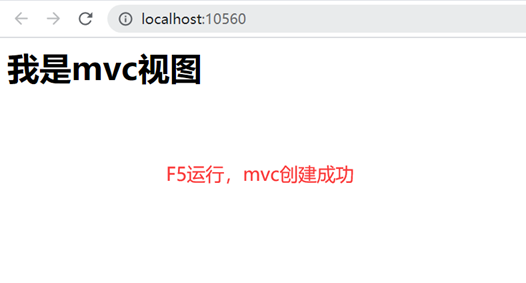一、新建解决方案,命名App
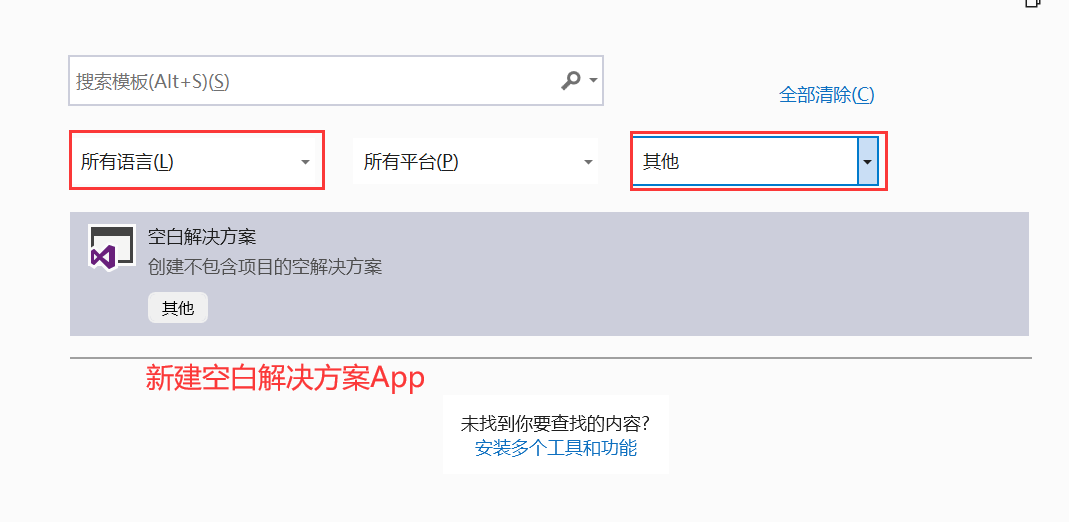
二、添加ASP.NET Core空项目,命名WebApp
1、右键添加
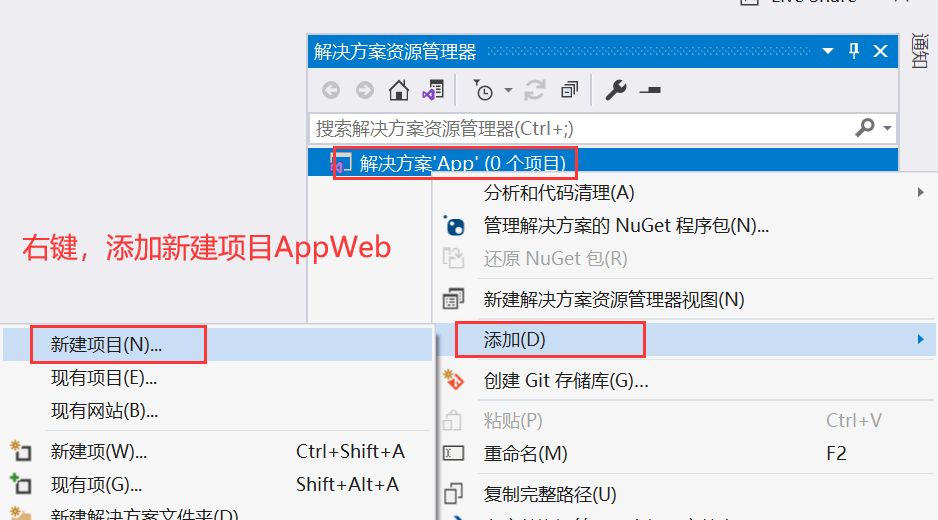
2、选择C#语言,及模版
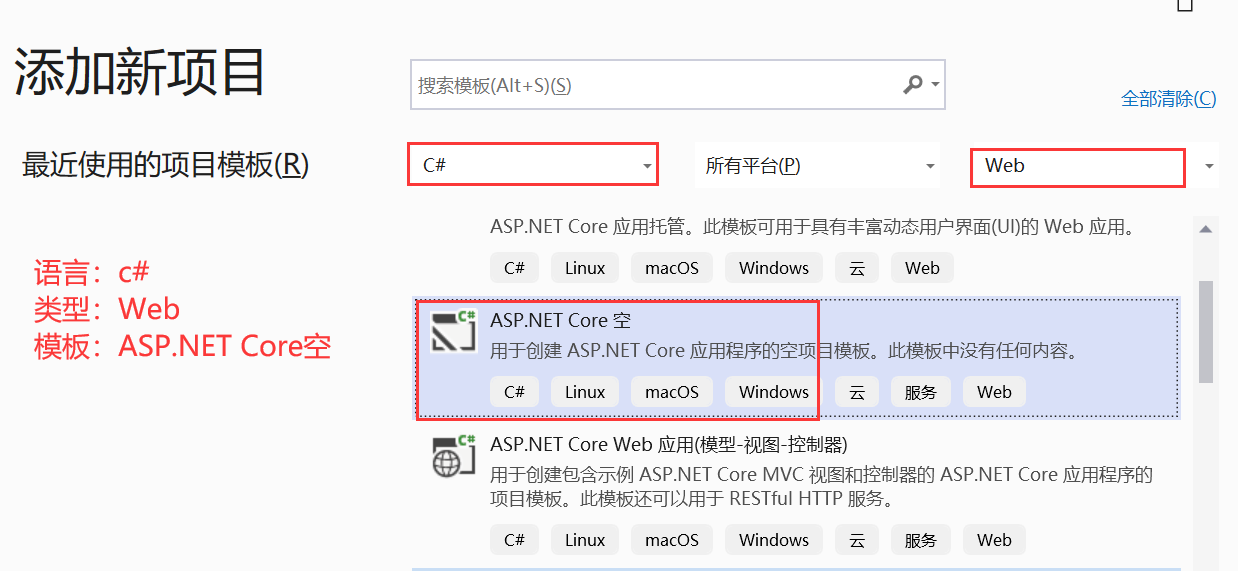
3、选择目标框架

4、配置好的界面如下
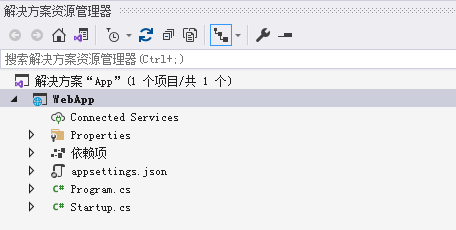
5、直接按F5,运行
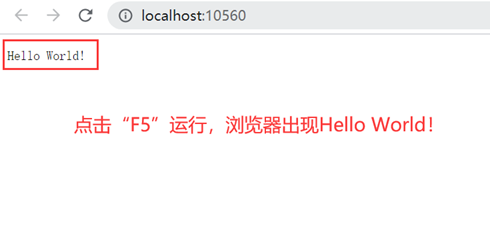
三、配置配置MVC,实现(M-V-C)
1、右键点击WebApp,选择新建文件夹,创建名为Controllers,Models和Views三个文件夹,添加后效果如下:
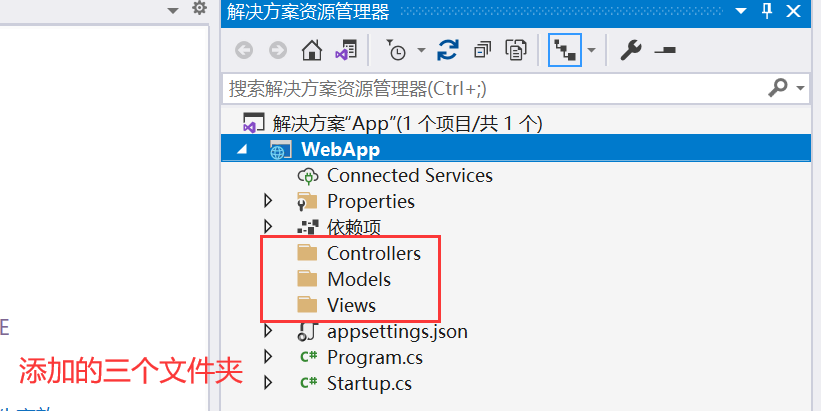
2、右击Controllers文件夹,选择控制器,添加一个空的控制器,名为HomeController
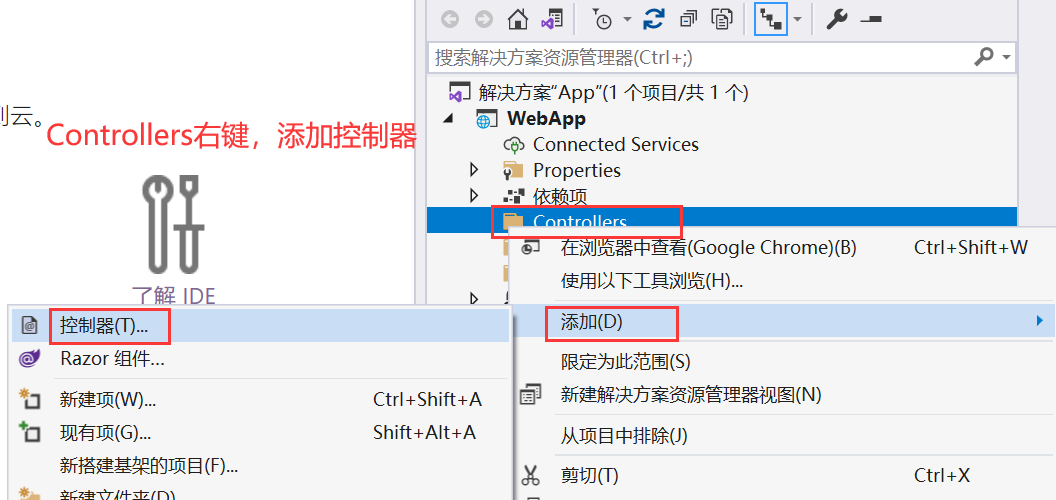
3、添加视图
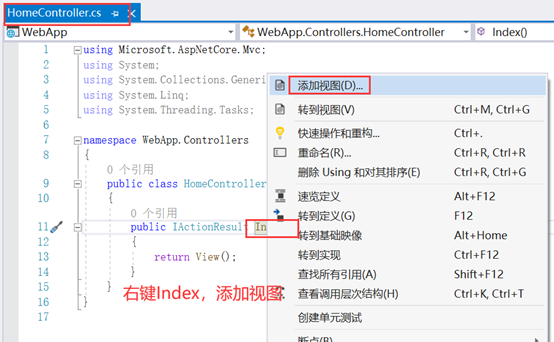
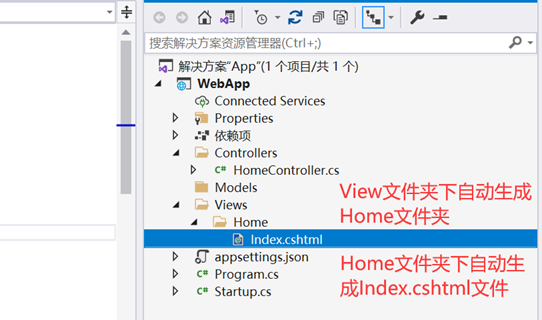
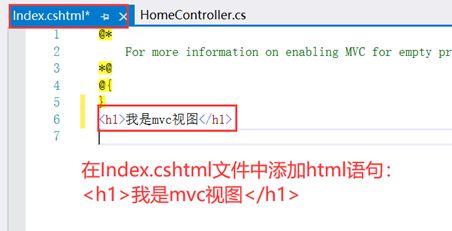
四、修改配置
1、注入服务
修改.net core项目的启动入口program.cs,在Startup类的ConfigureServices方法中进行配置 ,添加services.AddControllersWithViews();
public void ConfigureServices(IServiceCollection services) { services.AddControllersWithViews(); }
扩展
1、services.AddMvcCore(); //只注册运行 Controller/Razor Pages 必要的核心服務
2、services.AddControllers() //除包含了 AddMvcCore() 所有功能,再加上:Authorization、ApiExplorer、Data Annotation、Formatter Mapping
3、services.AddRazorPages() //要用 Controller 但不會用到 View,例如纯 WebAPI
4、services.AddControllersWithViews() //包含 AddControllers() 所有功能,再加上:cshtml Razor View和Cache Tag Helper
5、services.AddMvc() //包含 AddControllersWithViews() 及 AddRazorPages() 功能。 包含的功能最为齐全,如果不想遗漏功能,直接使用这个就行
2、修改路由
注释掉原来的路由app.UseEndpoints(endpoints =>{}),重写为
public void Configure(IApplicationBuilder app, IWebHostEnvironment env) { if (env.IsDevelopment()) { app.UseDeveloperExceptionPage(); } app.UseRouting(); //app.UseEndpoints(endpoints => //{ // endpoints.MapGet("/", async context => // { // await context.Response.WriteAsync("Hello World!"); // }); //}); app.UseEndpoints(endpoints => { endpoints.MapControllerRoute( name: "default", pattern: "{controller=Home}/{action=Index}/{id?}"); }); }
运行, MVC配置配置完成